CopyRight©2023 051E.COM All Right Reserved
adobe Photoshop绘制等腰三角形的图文操作教程
来源:网络
时间:2024-11-29 12:09:47
使用adobe Photoshop的用户很多,一些新用户不清楚如何绘制等腰三角形,今天小编给大家带来在adobe Photoshop绘制等腰三角形的图文操作教程,希望可以帮到大家。
adobe Photoshop绘制等腰三角形的图文操作教程

1、打开Adobe Photoshop,按CTRL+N新建一个文件,长宽自行设置,背景设为白色。
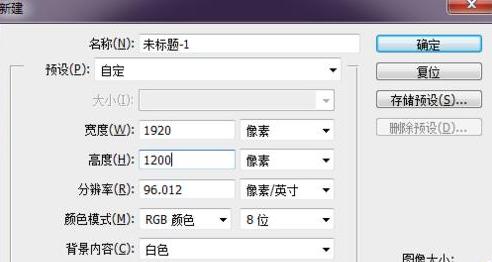
2、新建一图层
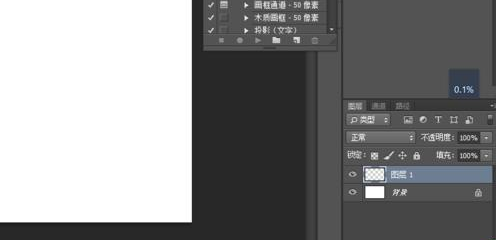
3、再选择左侧工具栏的“多边形工具”→填上:3边→在页面中拖动

4、这样绘制好一个等边三角形了。
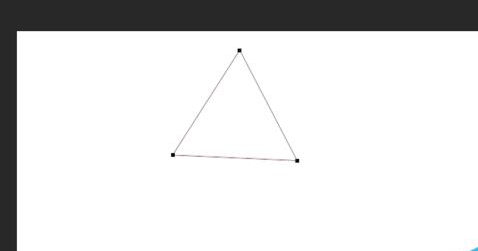
5、选择左侧工具栏的路径选择工具,从标尺拖一条辅助线下来,路径选择工具拖动三角形,按CTRL+T旋转角度调整。

6、再拉一条垂直辅助线。
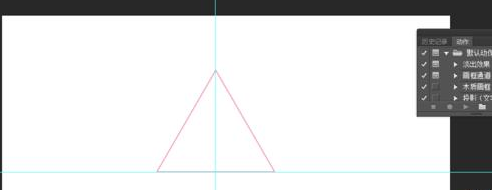
7、最后按CTRL+T,按住SHIFT键往上拉,就绘制出等腰三角形了。
上面就是小编为大家带来的Adobe Photoshop绘制等腰三角形的图文步骤,一起来学习学习吧。相信是可以帮助到一些新用户的。
相关攻略
-
Steam周销榜:合作生存游戏《符文世界:龙之荒野》登顶时间:2025-04-24
-
《上古卷轴4重制版》控制台作弊码一览:无敌、穿墙!时间:2025-04-24
-
前暴雪总裁坦言《老滚4重制版》难敌法环等年度游戏时间:2025-04-24
-
博主希望《老滚4RE》增加MOD支持:看星空的下场!时间:2025-04-24
-
索尼新掌机被爆料可直接玩PS5游戏!开发者无需更新时间:2025-04-24












